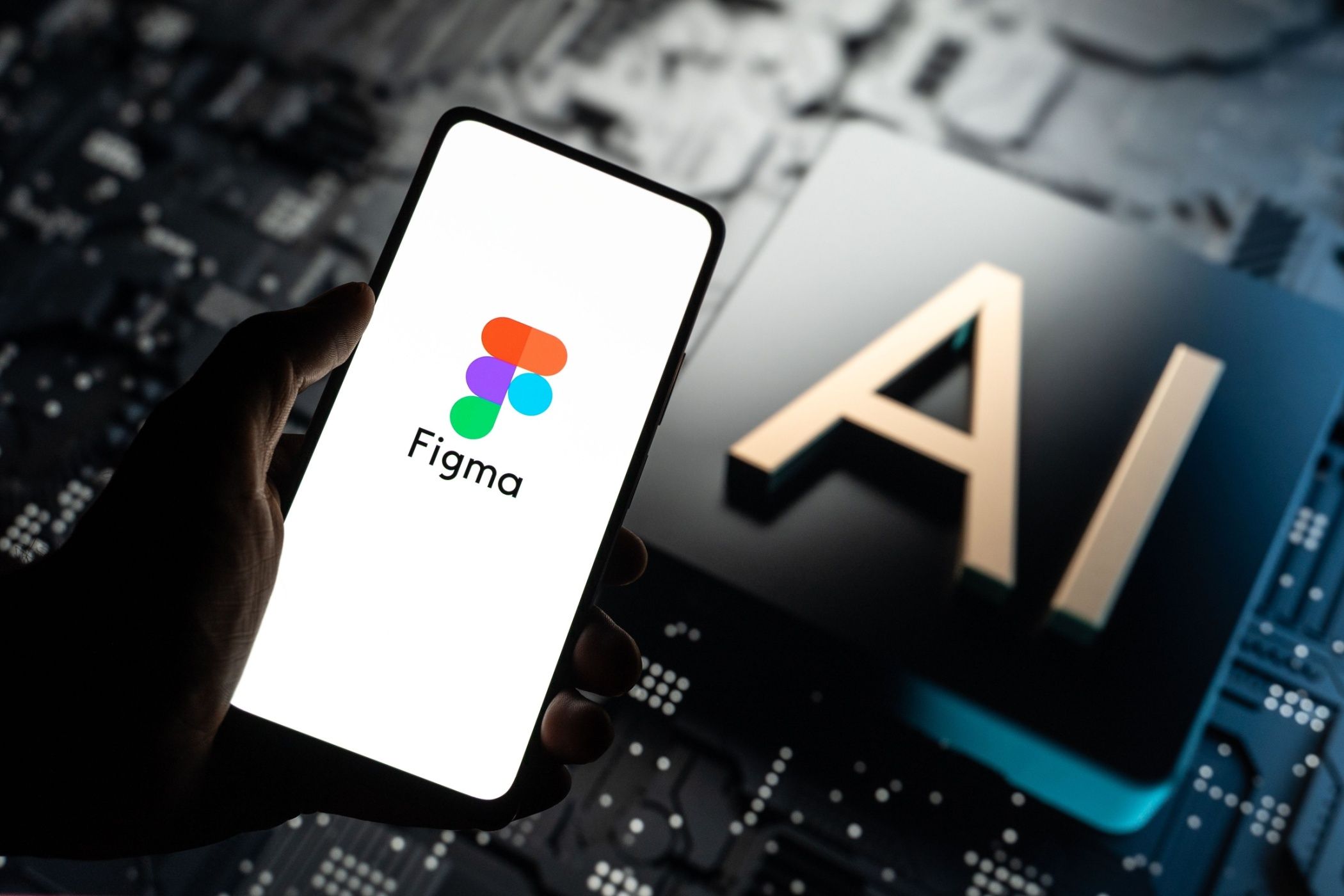به نظر من برنامه موبایل لایت روم تا حد زیادی بهترین برنامه ویرایش گوشی هوشمند است. با پیروی از این نکات، که شامل ویرایش فایلهای RAW از قبل وارد شده، درجهبندی رنگ و موارد دیگر میشود، میتوانید حتی بیشتر از این ابزار بهره ببرید.
خلاصه عناوین
- فایل های RAW را به رایانه خود وارد کنید و آنها را در تلفن خود ویرایش کنید
- تصحیح لنز و انحراف رنگی را تغییر دهید
- از انجمن لایت روم الهام بگیرید
- وارد کردن خودکار تصاویر از دستگاه شما
- از درجه بندی رنگ استفاده کنید
- منحنی های تون RGB را تنظیم کنید
- ویرایش حالت HDR را امتحان کنید
- ماسک کردن برای ویرایش قسمت های مختلف یک عکس ضروری است
- جستجوهای خود را فیلتر کنید
تعاریف کلیدی
- اپلیکیشن موبایل لایت روم دارای چندین ویژگی است که به شما کمک می کند تصاویر بهتری را از گوشی هوشمند خود ویرایش کنید.
- ابزارهای مفید شامل ویرایش فایلهای RAW، درجهبندی رنگ، و ماسک کردن هستند.
- همچنین می توانید از طریق فیلتر جستجو به طور خاص آنچه را که می خواهید جستجو کنید.
به نظر من برنامه موبایل لایت روم تا حد زیادی بهترین برنامه ویرایش گوشی هوشمند است. با پیروی از این نکات، که شامل ویرایش فایلهای RAW از قبل وارد شده، درجهبندی رنگ و موارد دیگر میشود، میتوانید حتی بیشتر از این ابزار بهره ببرید.
1 فایل های RAW را به رایانه خود وارد کنید و آنها را در تلفن خود ویرایش کنید
نکته مورد علاقه من در مورد برنامه موبایل لایت روم این است که می توانید فایل های RAW را از گوشی هوشمند خود ویرایش کنید. زمانی که در پایان سال 2019 شروع به استفاده از لایت روم کردم، همیشه این کار را انجام میدادم، زیرا در آن زمان زیاد سفر میکردم و همیشه به فضای کاری مناسب برای رایانهام دسترسی نداشتم.
شما همچنان بیشتر ابزارهایی را که در برنامه رایانه لایت روم CC دارید، مانند درجه بندی رنگ (در ادامه در مورد آن بیشتر خواهیم کرد) و نمایه های دوربین مختلف دریافت خواهید کرد. همچنین میتوانید تصاویر را به تلفن هوشمند خود صادر کنید، اما باید به شما هشدار دهم: وقتی دستهای از فایلهای RAW را به تلفن خود صادر میکردم، اغلب بیش از 20 درصد باتری من را در یک بار مصرف میکرد.
تنها کاری که باید انجام دهید این است که فایل های RAW را به همان روشی که معمولاً انجام می دهید، قبل از باز کردن برنامه موبایل لایت روم پس از همگام سازی همه چیز، به رایانه خود وارد کنید. مطمئن شوید دستگاههایتان به Wi-Fi متصل هستند تا مطمئن شوید همه چیز همگامسازی میشود.
2 تصحیح لنز و انحراف رنگی را تغییر دهید
یکی دیگر از راههای بسیار ساده برای استفاده مؤثرتر از لایت روم در گوشی هوشمندتان، استفاده از کلیدهای تصحیح لنز و انحراف رنگی است. اینها مخصوصاً برای عکسهای گوشیهای هوشمند مفید هستند، زمانی که لنز اغلب نامحسوس به نظر میرسد، اما من همچنان از آنها برای عکسهایی که با دوربینم گرفته میشود استفاده میکنم.
برای استفاده از آنها، مراحل زیر را دنبال کنید:
- تب اسلایدرها را در لایت روم انتخاب کنید و به Optics بروید.
- ضامن ها را برای حذف انحراف رنگی و فعال کردن اصلاحات لنز روشن کنید.
3 از انجمن لایت روم الهام بگیرید
اگر به تازگی با Lightroom شروع کرده اید، Adobe چندین منبع رایگان عالی دارد، و همچنین باید برخی از بهترین کانال های آموزش ویرایش عکس در YouTube را بررسی کنید. یکی از دست کم گرفتهشدهترین ویژگیهای Lightroom Mobile این است که میتوانید ببینید دیگران از گوشی هوشمند شما چه میکنند و از آنها الهام بگیرید.
در تب Community، می توانید تصاویری که اخیراً از دیگر کاربران لایت روم آپلود شده اند را مشاهده کنید. می توانید این موارد را بر اساس سفر، منظره و موارد دیگر فیلتر کنید. همچنین میتوانید ببینید که عکاس چگونه عکسهای خود را ویرایش کرده است، اگر بخواهید سبک آنها را تقلید کنید.
- در اپلیکیشن لایت روم، روی تب Community ضربه بزنید.
- به تصاویر مختلف موجود نگاه کنید. اگر می خواهید بر اساس دسته بندی تقسیم کنید، به پایین بروید و نوع عکاسی مورد نظر خود را انتخاب کنید.
4 به طور خودکار تصاویر را از دستگاه خود وارد کنید
من اغلب استفاده از لایت روم یا VSCO را برای ویرایش عکس های گوشی های هوشمند توصیه می کنم، اما نکته جالب هنگام استفاده از لایت روم این است که می توانید به طور خودکار تصاویر را از دستگاه خود وارد کنید. اگر ترکیبی تصادفی از تصاویر مانند اسکرین شات ها داشته باشید، ممکن است مشکل ساز باشد، زیرا این تصاویر را نیز وارد می کند. اما اگر به طور خاص از عکسها در دوربین رول خود استفاده میکنید، این یک گزینه مفید است.
در اینجا نحوه وارد کردن خودکار تصاویر از دستگاه خود آورده شده است:
- به تب Community بروید، روی نماد سه نقطه ضربه بزنید و تنظیمات برنامه را انتخاب کنید.
- Import را انتخاب کنید.
- عکسها را در قسمت Auto Add From Device Photos روشن کنید.
اگر در زمینه ویرایش عکس گوشی هوشمند تازه کار هستید، حتماً راه حل های برتر من را برای اشتباهات رایج ویرایش عکس گوشی هوشمند بررسی کنید. به این ترتیب، متمایز کردن تصاویر خود بسیار آسان تر خواهید بود.
5 از درجه بندی رنگ استفاده کنید
هر زمان که به عکاسان مورد علاقه خود در اینستاگرام نگاه می کنید و تعجب می کنید که چگونه به یک جلوه خاص دست یافته اند، احتمالاً درجه بندی رنگ است. در لایت روم برای موبایل، میتوانید رنگ و اشباع را در سایهها، میانتونها و هایلایتها به همراه کل تصویر تنظیم کنید، اگر میخواهید ویرایشهای سراسری انجام دهید.
می توانید از درجه بندی رنگ در تصاویر RAW و JPEG استفاده کنید. در اینجا نحوه استفاده از Color Grading در برنامه موبایل Lightroom آورده شده است:
- روی تب Lightroom ضربه بزنید و به عکسی که می خواهید ویرایش کنید بروید.
- تب لغزنده را انتخاب کنید و به Color > Grading بروید.
- چرخ های رنگ را تا زمانی که از نتیجه هر کدام راضی باشید ویرایش کنید. لازم نیست از همه آنها استفاده کنید، بنابراین آزمایش کنید تا ببینید کدام سبک را بیشتر ترجیح می دهید.
6 منحنی های تون RGB را تنظیم کنید
یکی از راه های مورد علاقه من برای ویرایش تصاویرم در لایت روم استفاده از منحنی های رنگ قرمز، سبز و آبی (RGB) است. این ویژگی اغلب دست کم گرفته می شود زیرا اگر مبتدی هستید استفاده از آن بسیار سخت است، و مسلماً من در گذشته در استفاده بیش از حد از هر نوار لغزنده مقصر بوده ام. با این حال، من اکنون از آنها برای تأثیرگذاری عالی استفاده می کنم، و شما نیز می توانید با کمی آزمایش.
منحنی های تن RGB شبیه ابزار اصلی منحنی تن در لایت روم است. در اینجا نحوه استفاده از آن در تلفن هوشمند خود آورده شده است:
- در تب Lightroom به تصویری که می خواهید ویرایش کنید بروید.
- Light > Curve را انتخاب کنید.
- روی نقاط قرمز، آبی و سبز در پایین صفحه ضربه بزنید. نواحی مختلف تصویر خود را تا زمانی تنظیم کنید که از نتایج خود راضی باشید.
- وقتی تمام شد گزینه Done را انتخاب کنید.
7 ویرایش حالت HDR را امتحان کنید
حالت HDR به شما امکان می دهد تصویر خود را با هایلایت های روشن تر ویرایش کنید و همچنین تفاوت هایی را در سایه های خود مشاهده خواهید کرد. شما باید از این ویژگی به اندازه کافی استفاده کنید، اما زمانی که به درستی انجام شود، می تواند یک ابزار واقعا مفید باشد. برای دسترسی به این ویژگی مراحل زیر را دنبال کنید:
- به Lightroom > Light بروید.
- به سمت پایین به ویرایش در حالت HDR بروید و کلید را روشن کنید.
- اگر احساس میکنید لازم است، Visualize HDR و Preview for SDR Display را نیز روشن کنید.
8 ماسک کردن برای ویرایش قسمت های مختلف یک عکس ضروری است
من واقعا دوست دارم از ویژگی Masking در لایت روم برای تنظیم قسمت های مختلف تصویرم استفاده کنم. لغزنده های معمولی در بیشتر شرایط عالی هستند، اما زمانی که می خواهید روشنایی را در یک ناحیه یا فقط برای یک یا دو سوژه تنظیم کنید، آزاردهنده می شوند.
شما چندین گزینه برای ماسک کردن در لایت روم برای موبایل دارید، مانند انتخاب سوژه یا آسمان. شما همچنین می توانید ماسک های خود را اضافه کنید (به عنوان مثال گرادیان خطی) و تنظیمات لازم را در تصویر خود انجام دهید. در اینجا نحوه استفاده از Masking در برنامه موبایل لایت روم آورده شده است:
- به تصویری که می خواهید ویرایش کنید بروید و تب Masking را که در کنار نماد اسلایدرها قرار دارد انتخاب کنید.
- برای افزودن ماسک جدید روی + ضربه بزنید.
- نوع ماسکی را که می خواهید به عکس خود اضافه کنید انتخاب کنید.
- اگر لایت روم توضیحی در پنجره بعدی بدهد گزینه Create را انتخاب کنید.
- قسمت هایی از تصویر خود را که می خواهید تنظیم کنید ماسک کنید.
- لغزنده ها و موارد دیگر را در این قسمت های تصویر خود تغییر دهید.
9 جستجوهای خود را فیلتر کنید
علاوه بر دسترسی به چندین ویژگی ویرایش مفید در برنامه لایت روم، می توانید تصاویر خود را در لایت روم نیز با دقت بیشتری جستجو کنید. جستجوهای فیلتر شده این امکان را به شما می دهند و می توانید بر اساس چندین جنبه جستجو کنید، مانند:
- رتبه بندی ستاره ای
- دوربین
- محل
- کلید واژه ها
این مراحل را برای دسترسی و استفاده از جستجوهای فیلتر شده در اپلیکیشن موبایل لایت روم دنبال کنید:
- به تب Lightroom بروید.
- نماد فیلتر را انتخاب کنید.
- فیلترهای خود را اضافه کنید این برنامه به طور خودکار نتایج جستجوی شما را برای مطابقت با آنچه که به دنبال آن هستید تغییر می دهد.
اپلیکیشن موبایل لایت روم برای ویرایش تصاویر گرفته شده در گوشی های هوشمند و دوربین های حرفه ای بسیار عالی است. شما همان ابزارهای موجود در برنامه دسکتاپ لایت روم را دارید و حتی می توانید با دقت بیشتری جستجو کنید. با اجرای آهسته همه چیز در این راهنما، نحوه استفاده از لایت روم را در دستگاه تلفن همراه خود به حداکثر خواهید رساند.